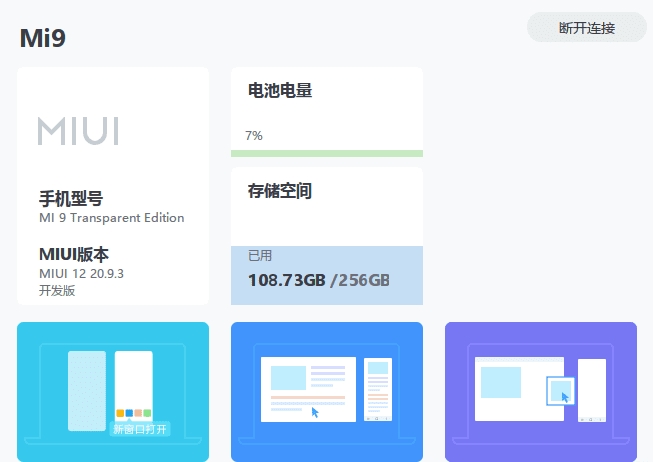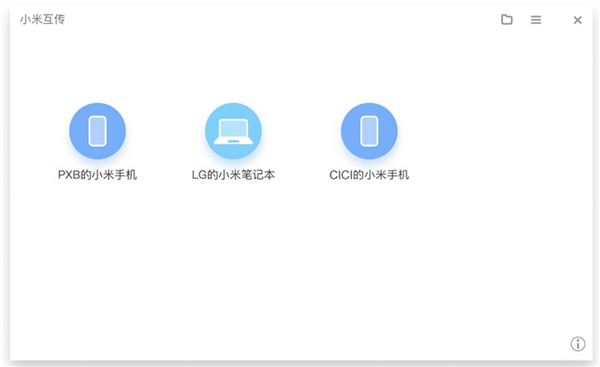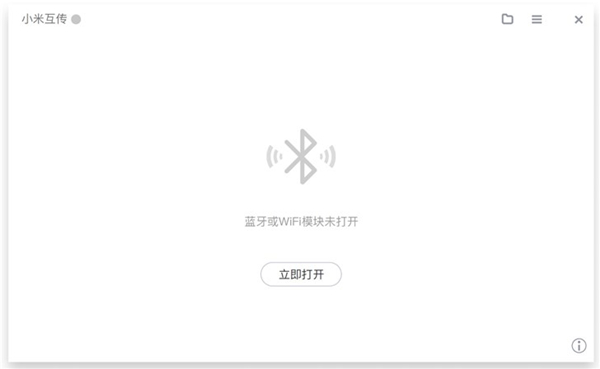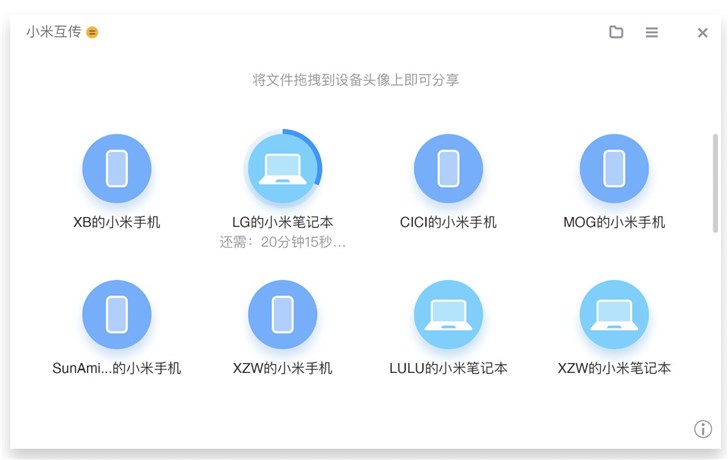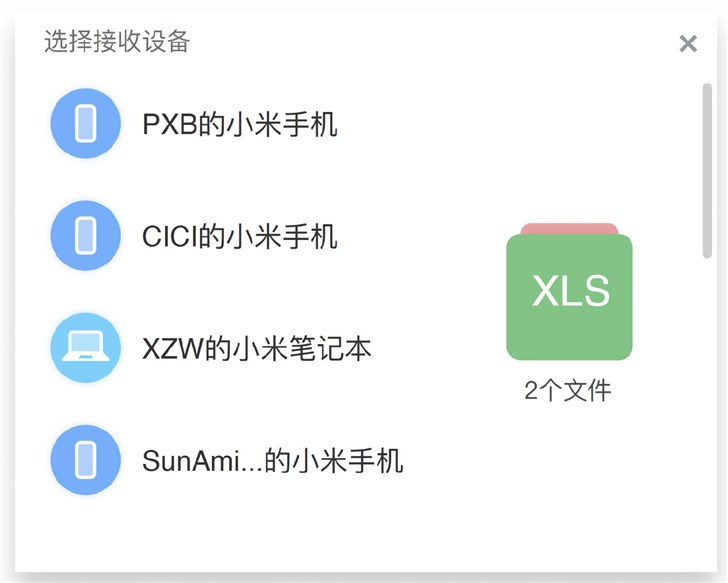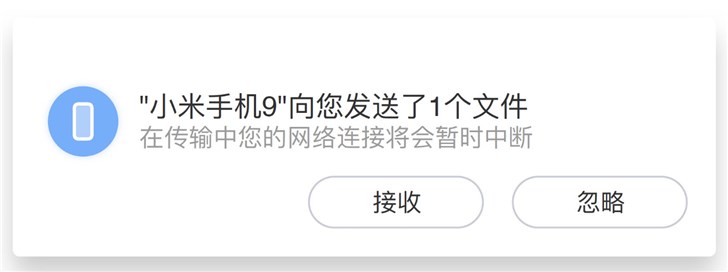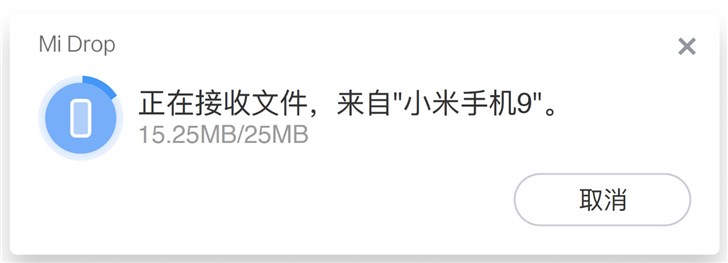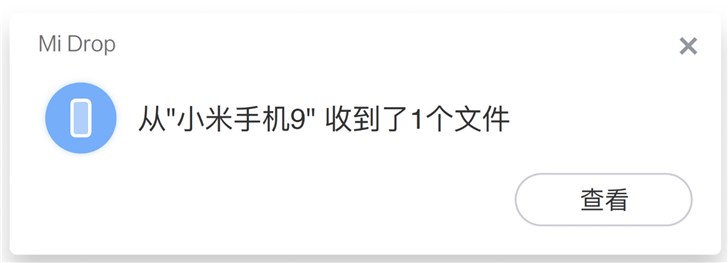小米互传 V2021 官方最新版
 无插件
无插件
 360 √
360 √
 腾讯 √
腾讯 √
 金山 √
金山 √
 瑞星 √
瑞星 √
小米互传是一款十分好用的多平台文件互传工具,让手机与电脑之间的传输更加方便,而且不用数据线,操作方式简单,还支持手机与手机、电脑与电脑、电脑与手机之间的跨平台传输,轻松快速互传文件,自动完成同步数据,简单省事。
软件介绍
1、小米智能互联网无需网络即可传输数据。
2、完全不消耗手机数据,只通过蓝牙和手机热点功能传输。
3、该软件在智能位置找到周围的设备,立即发现并启动移动热点。
4、立即检测到蓝牙激活并传输数据的手机。
5、软件界面简单,没有冗馀的设置功能,只提供设备传输。
软件特色
1、任何设备、任何环境、随时随地轻松共享、传输照片、传输图像、音乐、音频、视频、电影、应用软件、游戏和其他格式的文件。
2、不需要蓝牙和网络,不需要Sim卡,流量为零,面对面的极其迅速的相互传输,收发文件。
3、不需要数据线传输线路,支持多人共享传输、组共享。
4、支持与计算机的连接,在不在计算机上安装软件的情况下管理计算机上的手机文件夹。
5、在移动计算机之间传输文件,浏览照片文件,电影院音乐,管理文件,管理照片,铃声,音乐,视频。
6、支持批处理操作,一键迁移所有数据,一键替换!
使用方法
一、怎样发送文件?
小米互传提供2种发送文件的方式,直接拖拽或者右键发送文件。
1、拖拽发送文件
您可以直接将您想要传输的文件拖拽至主界面的设备列表icon上,对方确认接收后,将展示传输进度。同时您的Windows桌面右下角也会展示任务进度,传输完成后将会通知您。
2、使用右键菜单发送
当您点选右键菜单时,将会显示使用小米互传。在此界面,只需要轻点要接收的设备,即可开始发送。
二、怎样接收文件?
当你的小米互传软件处于开启状态时,如果收到文件接收请求,您的电脑将会弹出提示,如下:
轻点接收时,将会开始传输文件,此时网络将会断开一段时间,断开时间的长短取决于您发送文件的大小以及网络稳定情况。
接收完成后,您将收到提醒,此时点击查看即可打开系统下载文件夹,找到您接收的文件。
常见问题
Q:为什么我拖拽文件时,鼠标显示为禁止符号?
A:这通常是如下问题导致的:
1、接收文件的设备正忙,请等待接收方完成传输后重试
2、接收文件的一方正在进行投屏、分享热点等占用网卡设备的操作
3、接收文件的设备离您的机器过远
Q:使用小米互传时无法上网?
A:因为小米互传使用了点对点网络来传输文件,这种方式通常会快于通过Internet传输,
缺点是接收端必须连接到发送方的网络,传输文件的时候您可能会碰到长时间断网的情况,这通常取决于您传输文件的大小。
Q:我设备的名字是什么?别人怎么找到我?
A:您设备的名字是您Windows的账户名,如果您起的名字过长,可能无法显示完全。
下载地址
热门软件
系统之家装机大师 V2.0.0.1133 官方版
Adobe Photoshop 2021 V22.5.1.441 中文版
搜狗输入法 V11.2.0.5099 官方最新版
Win11升级助手 V10.0.22000.253 官方版
搜狗拼音输入法 V15.7.0.2109 官方正式版
万能U盘修复工具 绿色版
系统之家一键重装 V2.0.0.1133 官方版
微PE工具箱 V2.2 官方版
驱动人生 V8.11.57.182 官方正式版
谷歌浏览器 V95.0.4638.49 Beta 官方版
装机必备 更多+
应用软件下载排行榜